Siri-forslag vises på iPhone og Mac som standard, og tilbyr aktivitetsbaserte anbefalinger basert på hva du gjør og appene du bruker. Men hvis du ikke vil se dem, kanskje fordi du synes de ikke er nyttige eller ønsker å begrense Siris tilgang til dataene dine, fortsett å lese for å lære hvordan du slår av Siri Suggestions på iPhone og Mac.
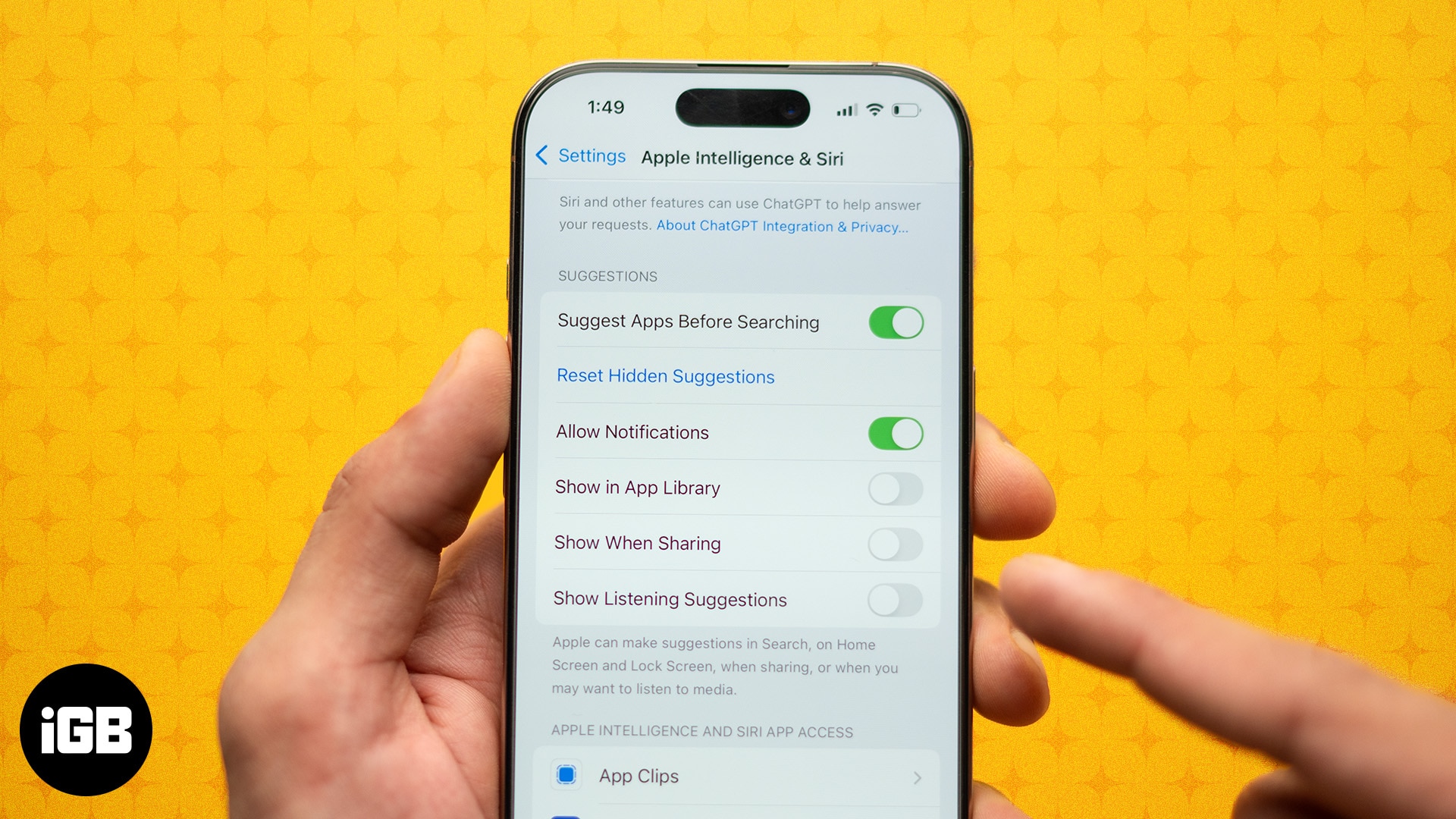
Hva er Siri-forslag, og hvordan fungerer de?
Hvis du er ny på iPhone eller Mac, er det viktig å vite hva Siri-forslag er før du vurderer å slå dem av permanent. Enkelt sagt er Siri Suggestions personlige anbefalinger fra Apples assistent, Siri, basert på appene du bruker og hva du gjør på enheten din. Her er det du trenger å vite om Siri-forslag:
- Lær av bruken din: Siri lærer av aktivitetene dine og bruker det til å forstå dine vaner. Jo mer du bruker enheten din, jo mer lærer Siri aktivitetsmønstrene dine for å gi relevante anbefalinger. For eksempel:
- Hvis du ofte sender meldinger til en bestemt person, kan Siri foreslå den kontakten når du låser opp iPhone.
- Hvis du åpner en app til bestemte tider på dagen, kan Siri foreslå den på låseskjermen eller i Spotlight.
- Personlige anbefalinger: Basert på det Siri lærer, foreslår den nyttige handlinger som går utover bare å vise appene du bruker regelmessig. Her er hva du kan forvente med Siri-forslag:
- Kontakter: Siri foreslår folk du chatter med ofte.
- Snarveier: Anbefaler snarveier for handlinger som å sende en e-post eller spille av en spilleliste.
- Nettsteder: Foreslår nettsteder du besøker ofte i Safari eller nettstedkoblinger fra e-posten din.
- Hvor Siri-forslag vises: Du finner Siri-forslag på forskjellige steder på enhetene dine. Dette inkluderer:
- Appbibliotek: Anbefaler nylige apper eller hyppige kontakter når du låser opp enheten.
- Spotlight-søk: Foreslå apper basert på din tidligere aktivitet når du sveiper ned på startskjermen.
- Safari: Anbefaler nettsteder basert på nettleserloggen din eller delte lenker.
- Siri-snarveier: Tilbyr handlinger i widgets for å forenkle oppgaver.
- Personvernhensyn: Siri-forslagene er skreddersydd for bruksdataene dine, men Apple holder dem private ved å bruke behandling på enheten – noe som betyr at dataene dine forblir på enheten din, ikke på Apples servere. Likevel føler noen brukere fortsatt at Apples dataverntilnærming ikke er pålitelig nok.
Slik slår du av Siri-forslag på iPhone
Apple gir deg flere alternativer når det gjelder å slå av Siri Suggestions på iPhone.
Deaktivering av Siri-forslag på iPhone
Slik fjerner du Siri Suggestions på din iPhone i Spotlight Search, App Library, delingsalternativer og andre områder:
- Åpne Innstillinger-appen på iPhone.
- Trykk på Apple Intelligence og Siri eller Siri.
- Deretter, under Forslag, slår du av glidebryteren ved siden av følgende alternativer:
- Foreslå apper før du søker
- Tillat varsler
- Vis i appbiblioteket
- Vis ved deling
- Vis lytteforslag
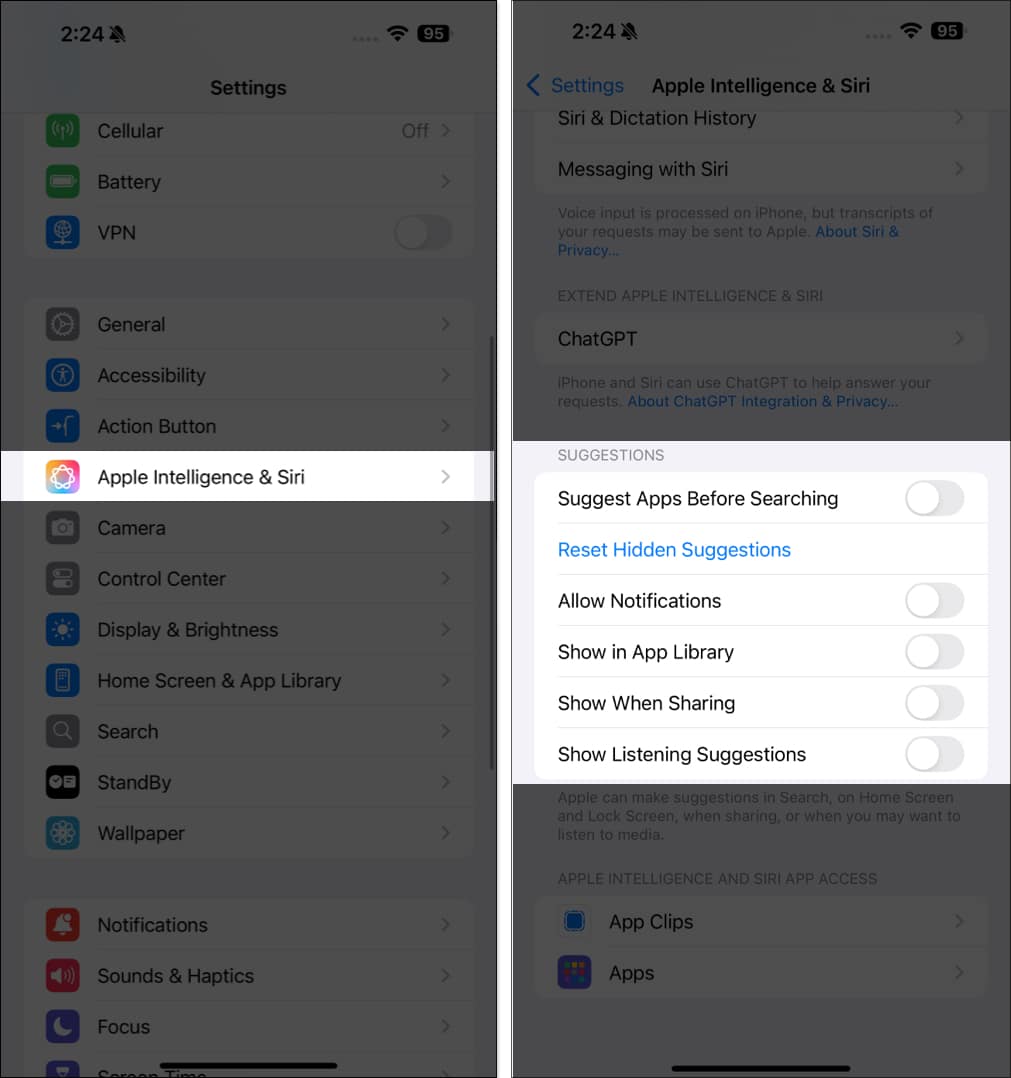
Slå av Siri-forslag for spesifikke apper
Hvis du vil bli kvitt Siri Suggestions for en spesifikk app på din iPhone, kan du gjøre det slik:
- Åpne Innstillinger og trykk på Apple Intelligence & Siri eller Siri.
- Under Apple Intelligence og Siri App Access trykker du på Apper.
- Velg appen du vil deaktivere Siri Suggestions for og slå av Lær fra denne appen på følgende skjerm.
- Slå av alle glidebrytere under Forslag.
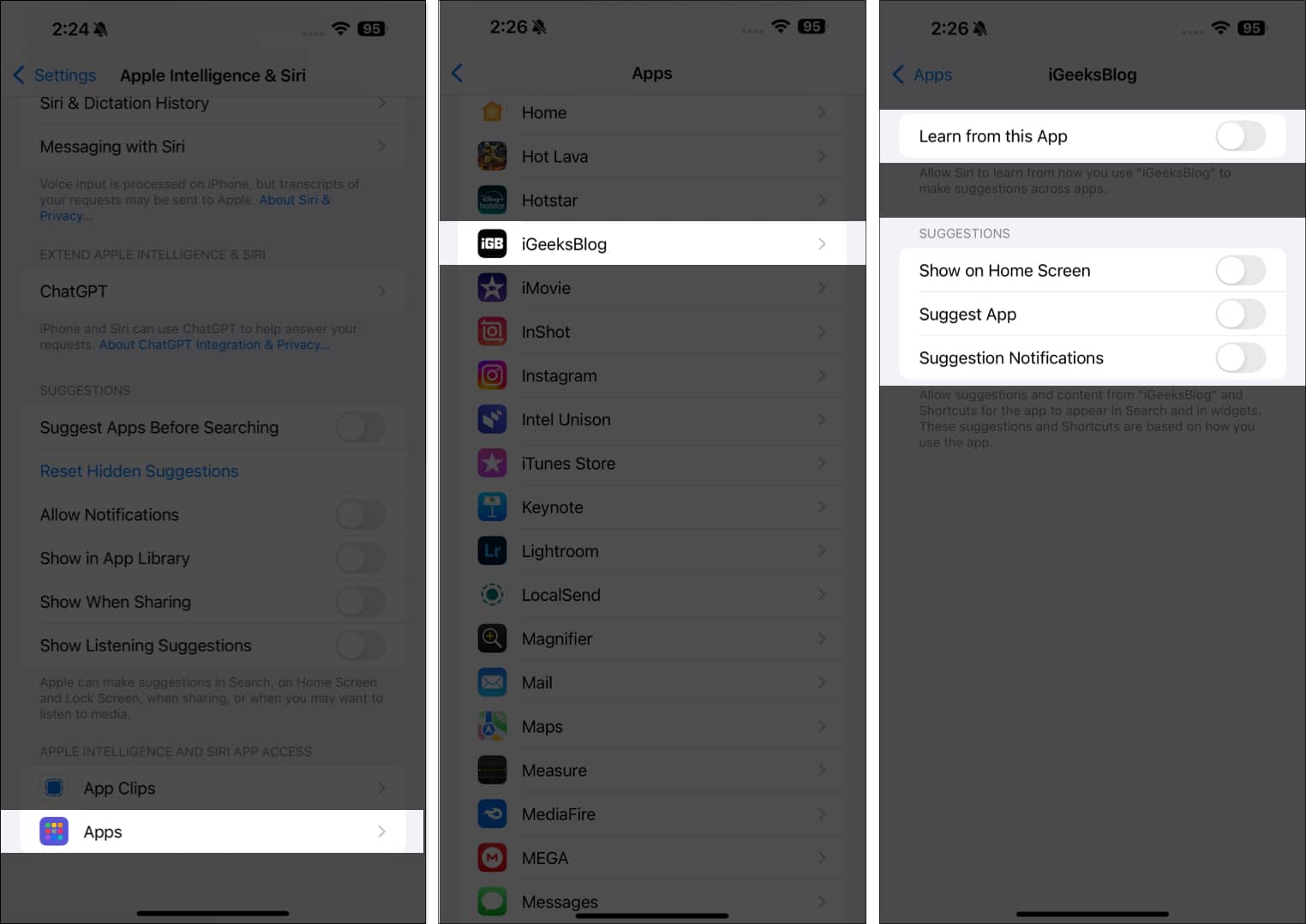
Du kan gå tilbake til applisten og velge en annen app for å slå av Siri-forslag.
Slå av Siri-forslag for appklipp
Hvis du vil deaktivere Siri Suggestions for en bestemt app på iPhone, gjør du følgende:
- Åpne Innstillinger og gå til Apple Intelligence & Siri eller Siri.
- Under Apple Intelligence And Siri App Access, trykk på App Clips og slå deretter av følgende:
- Lær av appklipp
- Vis i søk
- Foreslå appklipp
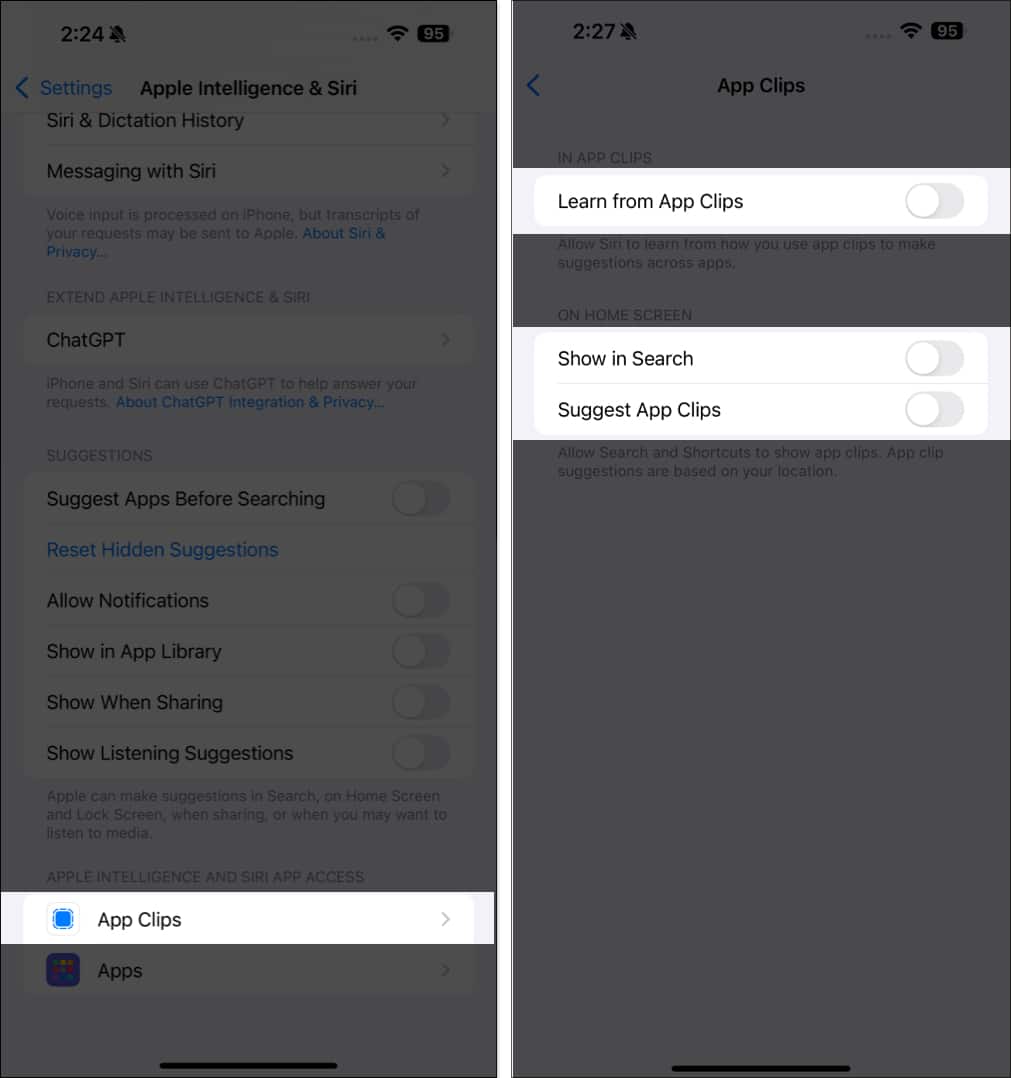
Fjerne Siri Suggestions-widgeten på iPhone
Siri Suggestions-widgeten på iPhone-startskjermen gir forslag til apper og snarveier basert på appbruk og aktiviteter. Selv om deaktivering av Siri Suggestions ikke vil fjerne disse fra widgetene dine, kan du fjerne Siri Suggestions-widgeten eller fjerne den fra en Smart Stack.
Slik slår du av Siri Suggestions på Mac
I likhet med iOS, er det forskjellige tilnærminger til å slå av Siri Suggestions på macOS.
Slå av Siri Suggestions for Spotlight Search
Du kan slå av Siri-forslag som vises når du bruker Spotlight Search på Mac-en som vist nedenfor:
- Klikk på Apple-ikonet øverst til venstre på skjermen og velg Systeminnstillinger.
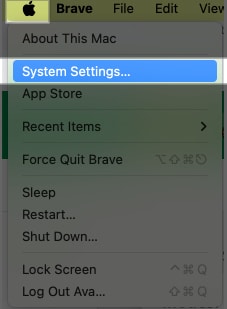
- Rull ned og velg Spotlight (eller Siri & Spotlight på eldre macOS-versjoner) på sidefeltet.
- Under søkeresultatlisten fjerner du merket for Siri-forslag.
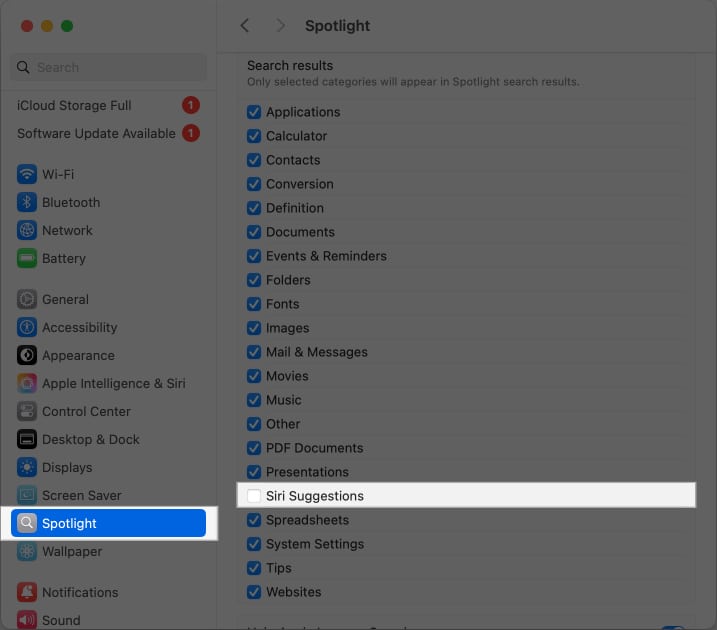
Fjerner Siri-forslag for apper
Følg disse trinnene for å slå av Siri-forslag for spesifikke apper på Mac-en din ved å hindre Siri i å lære av appen og forhindre forslag i appen:
- Gå til Systeminnstillinger og velg Apple Intelligence & Siri (eller Siri på eldre macOS-versjoner) i sidefeltet.
- Klikk på Om Siri, diktering og personvern (eller Siri-forslag og personvern… på eldre macOS-versjoner).
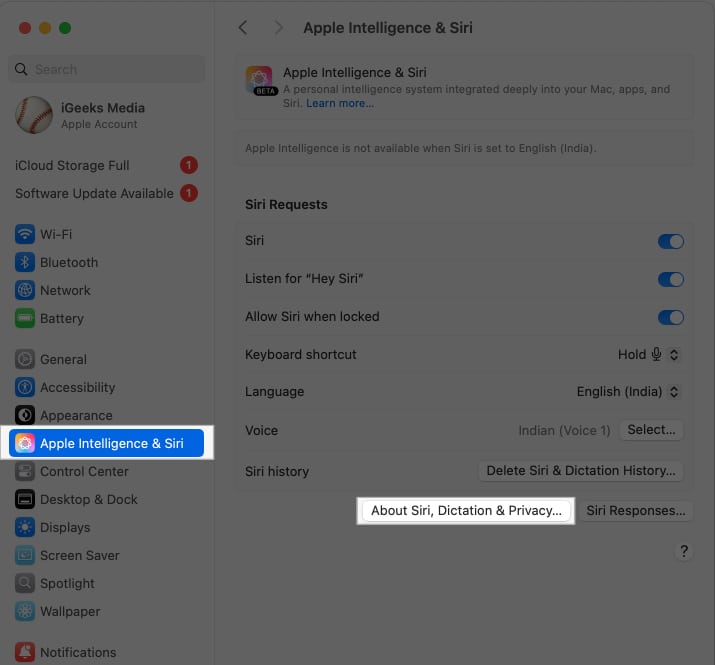
- Klikk på appen du vil slå av forslag for, slå deretter av Vis Siri-forslag i applikasjonen og Lær av denne applikasjonen og klikk på Ferdig.
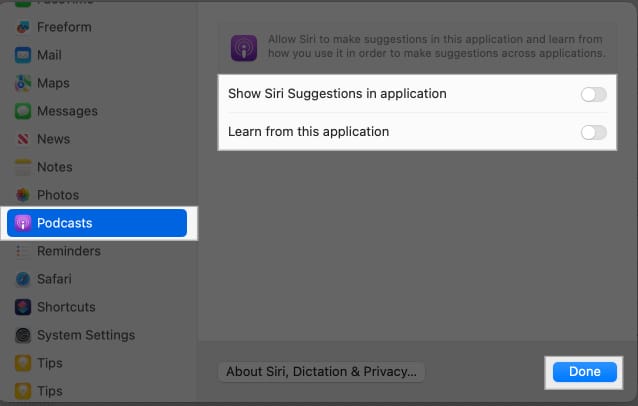
Deaktivering av Siri-forslag i Safari
Siri-forslag vises også på Safari når du er på startsiden, men du kan fjerne dem ved å følge de enkle trinnene nedenfor:
- Åpne Safari og gå til startsiden (åpne en ny fane hvis du ser tidligere åpnede faner).
- Klikk deretter på Rediger nederst til høyre.
- Fjern merket for Forslag fra listen.
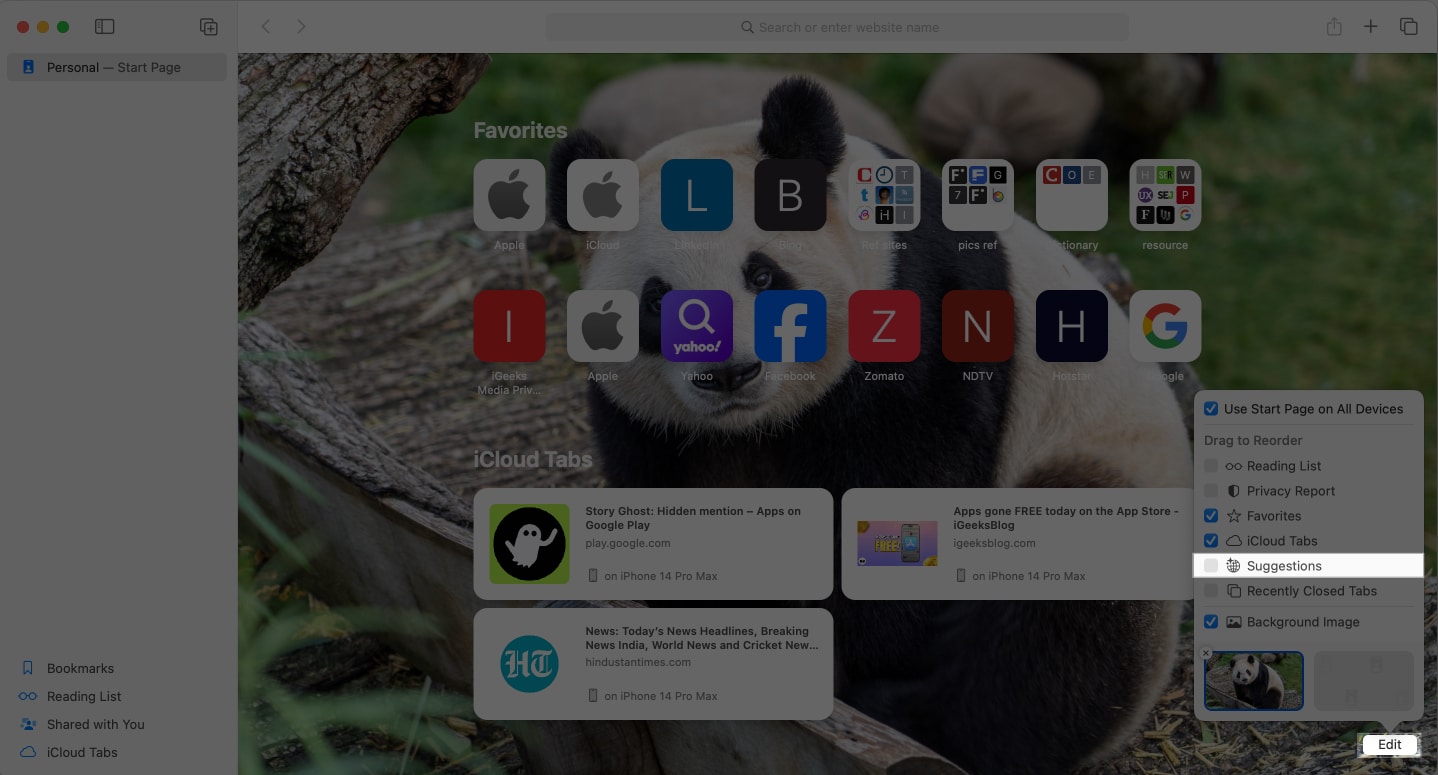
Dette forhindrer at koblinger fra andre apper, som Mail og News, samt tidligere besøk på nettstedet, vises på startsiden din under Siri-forslag. For å forhindre Siri fra å lære av disse appene på Mac-en din, se trinnene i forrige avsnitt.
Slå av posisjonstjenester for Siri-forslag
Du kan også hindre Siri i å generere forslag basert på posisjonen din. Slik gjør du det:
- Gå til Systeminnstillinger.
- Klikk deretter på Personvern og sikkerhet i sidefeltet, og klikk deretter på Stedstjenester.
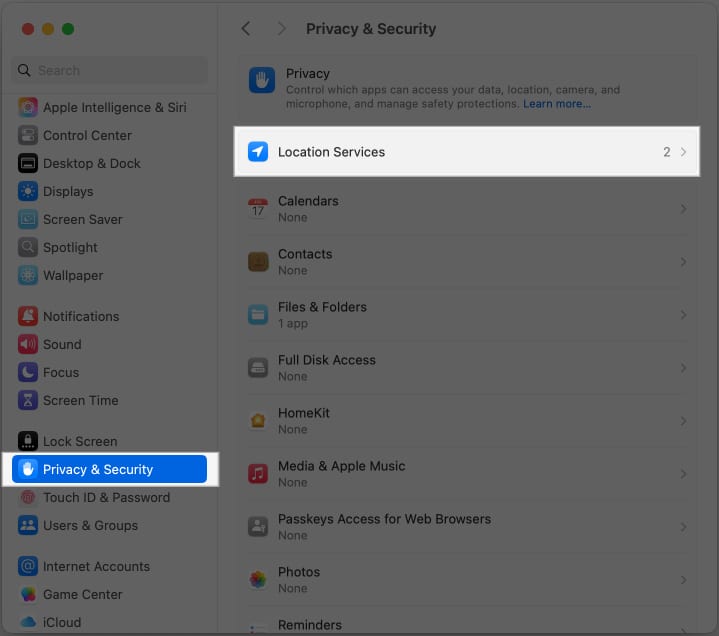
- Klikk på Detaljer-knappen ved siden av Systemtjenester.
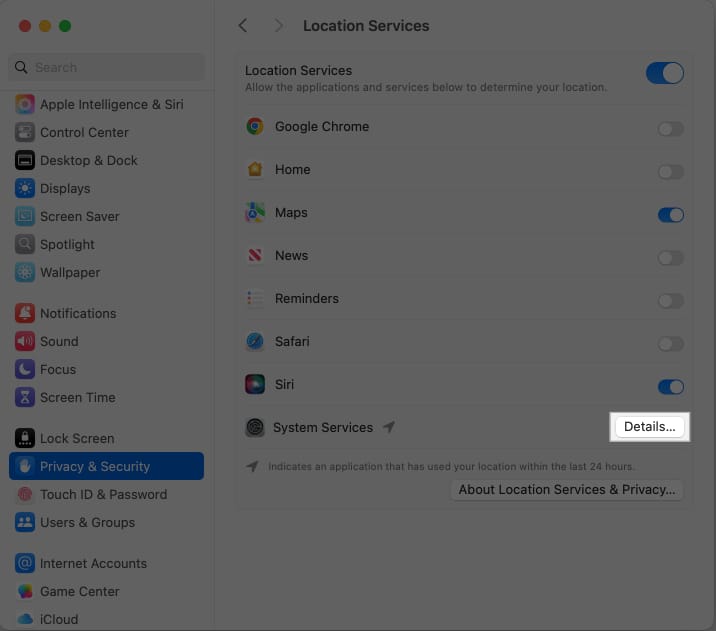
- Til slutt slår du av Forslag og søk.
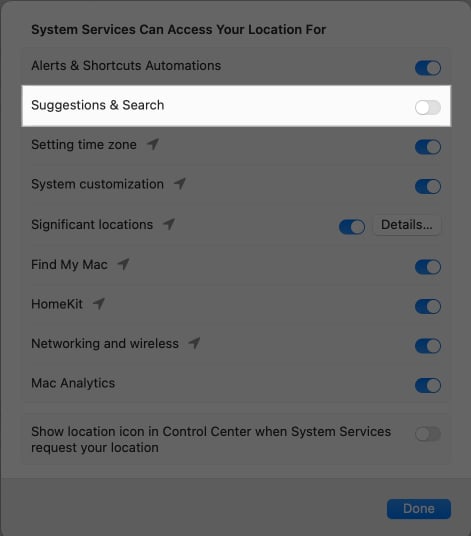
Avslutter …
Siri-forslag holder oversikt over aktivitetene dine for å tilby personlige anbefalinger på Apple-enhetene dine. Ved å slå av denne funksjonen får du mer kontroll over hvordan Siri får tilgang til dataene dine, slik at du kan tilpasse opplevelsen på enheten din. Med trinnene vi har dekket ovenfor, kan du gjøre det når du vil.
Hvis du trenger annen hjelp, gi oss beskjed i kommentarene nedenfor.
Vanlige spørsmål
Ja, Siri Suggestions kan tappe batteriet, siden Siri kjører i bakgrunnen for å generere disse forslagene.
Siri-forslag er ganske enkelt basert på dine bruksvaner.
Du kan slette Siri-søk på iPhone eller Mac fra appen Innstillinger eller Systeminnstillinger ved å følge veiledningen vår for sletting av Siri-historikk.